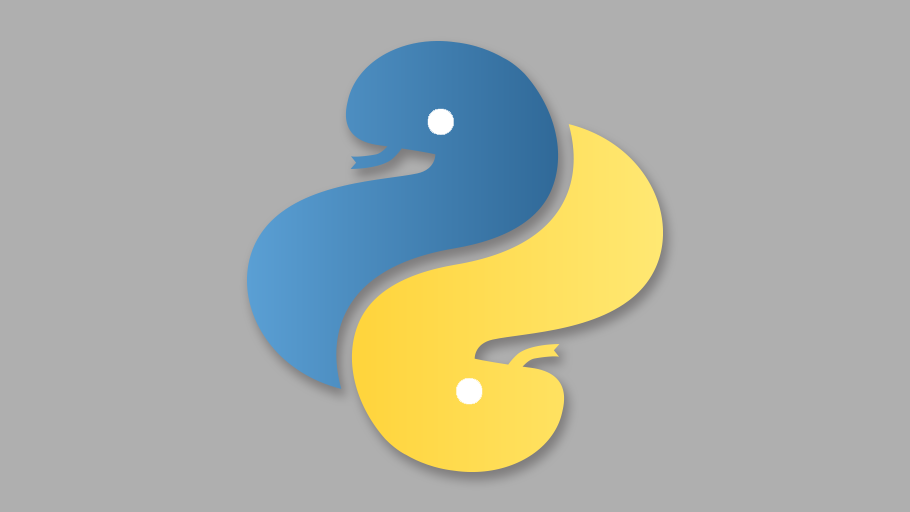WindowsにPythonのインストール方法を紹介します。
今回入れるPythonは3.x系で64bit版になります。
2.x系と3.x系で微妙にプログラムの記述方法が変わるの気を付けてください。
もし今からPythonの学習を始めるならばPython3系を勉強しましょう。
インストール手順
↓のダウンロードページにアクセスしてインストーラーをダウンロードします。
↓の画面のダウンロードをクリックすると32bit版がダウンロードされるため注意が必要です。

↑の画面をスクロールすると↓の画面があります。
今回は最新のPython3.6.3をダウンロードします。

↓の画面に遷移します。そこから下にスクロールしましょう。

「Windows x86-64 executable installer」をダウンロードしましょう。
for AMD64/EM64T/x64, not Itanium processorsと記載されてますが、通常のIntel製のCPUならば動作します。

ダウンロードした「python-3.6.3-amd64.exe」を右クリックで管理者権限で起動させましょう。
私の環境では「Error 0x80070643」が発生しました。
必ず管理者権限でインストールしましょう。
- Install launcher for all user
- Add Python 3.6 to PATH
にチェックを入れます。
チェックを入れたら「Install Now」を選択しましょう。

↓の画面はインストール中の画面になります。

↓の画面が出力されたらインストール環境です。「Close」を押下しましょう。

インストール後の確認
インストール後が正常に行われたか確認してみます。
「Windwosボタン+R」でファイル名を指定して「cmd」でコマンドプロンプトを起動します。

↓のように「print('Hello World.')」と入力しましょう。
標準出力に出力されました。
C:\Users\shimizu>python
Python 3.6.3 (v3.6.3:2c5fed8, Oct 3 2017, 18:11:49) [MSC v.1900 64 bit (AMD64)] on win32
Type "help", "copyright", "credits" or "license" for more information.
>>>
>>>
>>>
>>>
>>> print('Hello World.')
Hello World.
>>>※Python2.x系ではprint ‘Hello World.’になります。

いちばんやさしいPython入門教室posted with ヨメレバ
大澤文孝 ソーテック社 2017年04月07日